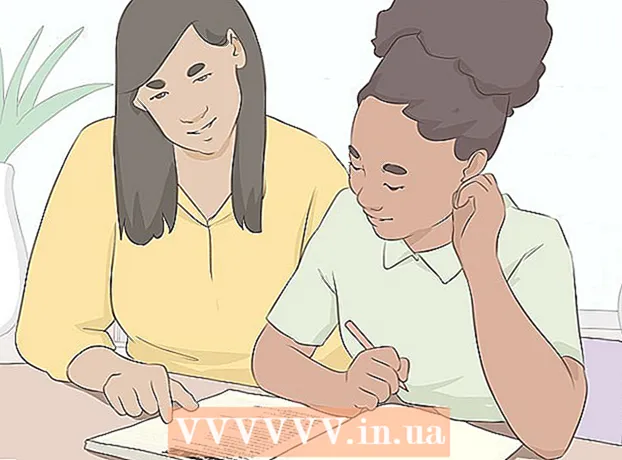Autor:
Robert Simon
Datum Stvaranja:
19 Lipanj 2021
Datum Ažuriranja:
1 Srpanj 2024

Sadržaj
Ovo je članak koji vam pokazuje kako na iPhoneu izbrisati neke sadržaje povezane s glazbom, poput izvođača, albuma ili pjesama.
Koraci
Metoda 1 od 2: Izbrišite glazbu s tvrdog diska iPhonea
Otvorite iPhone postavke. To je aplikacija sa sivom ikonom zupčanika na početnom zaslonu.

Odaberite Općenito (Opće postavke). Ovu ćete opciju vidjeti dok se pomičete prema zaslonu.
Odaberite Pohrana i upotreba iCloud-a (Pohrana i upotreba iClouda) ispod zaslona.

Odaberite Upravljanje pohranom (Upravljanje pohranom) u odjeljku "Pohrana" na vrhu stranice.
Odaberite glazba, muzika (Glazba, muzika). To je aplikacija s raznobojnim glazbenim notama na bijeloj pozadini.
- Budući da su aplikacije ovdje poredane po veličini, vaša se glazba može nalaziti na drugom mjestu, ovisno o vašem telefonu.

Odaberite podatke za brisanje. Možete izbrisati pjesme na iPhoneu u grupi "Sve pjesme" na vrhu stranice ili izvođače s popisa ispod "Sve pjesme". Osim toga, možete poduzeti određene korake kako slijedi:- Odaberite izvođača za prikaz njegove stranice "Albumi".
- Odaberite album za prikaz pjesama u njemu.
Odaberite Uredi (Uredi) u gornjem desnom kutu bilo koje stranice u odjeljku "Glazba".
Dodirnite crveni krug lijevo od opcije. Obavezno to učinite neposredno uz pjesmu, album ili izvođača kojeg želite ukloniti s iPhonea.
Odaberite Izbrisati (Izbriši) u desnom kutu vašeg odabira. Ovim ćete odmah izbrisati pjesmu, album ili izvođača iz glazbenih i iPhone aplikacija.
Odaberite Gotovo (Gotovo) po završetku. Ova se opcija nalazi u gornjem desnom kutu zaslona. Pjesma koju ste odabrali sada je izbrisana s vašeg iPhonea. oglas
Metoda 2 od 2: Izbrišite pjesme iz aplikacije Glazba
Otvorite aplikaciju Glazba pomoću ikone glazbene note na bijeloj pozadini.
Odaberite karticu Thư viện (Galerija) u donjem lijevom kutu zaslona.
- Ako aplikacija Glazba otvori stranicu "Biblioteka", preskočit ćete ovaj korak.
Odaberite Pjesme (Pjesme) u središtu zaslona. Iako u aplikaciji Glazba ne možete izbrisati izvođače ili albume, možete izbrisati pojedinačne pjesme.
Dodirnite pjesmu. Ovo će pustiti pjesmu na kartici ispod zaslona.
- Možda ćete morati pomaknuti zaslon prema dolje da biste pronašli pjesmu.
Dodirnite oznaku pjesme na dnu zaslona da biste otvorili stranicu s informacijama o pjesmi.
Odaberite … u donjem desnom kutu zaslona, odmah ispod klizača za glasnoću.
- Ovisno o veličini zaslona telefona, možda ćete se prvo morati pomaknuti prema dolje.
Odaberite Izbriši iz knjižnice (Izbriši iz galerije) nalazi se pri vrhu skočnog izbornika.

Odaberite Izbriši pjesmu (Izbriši pjesmu) na dnu zaslona. Odabrana pjesma odmah će se ukloniti s iPhonea. oglas
Savjet
- Ako samo želite izbrisati sve podatke usluge Apple Music na svom iPhoneu, morat ćete ih otvoriti Postavke (Postavke), povucite prema dolje za odabir glazba, muzika (Glazba) i pomaknite klizač pored "Show Apple Music" u položaj "Off".
Upozorenje
- Glazba izbrisana na iPhoneu još nije izbrisana iz iTunesa na računalu. Tako se izbrisane pjesme mogu ponovno sinkronizirati kada telefon povežete s računalom.